1. 重新编译引擎
-
编译和非编译的最大区别在于,你可以对UE4的底层源码进行修改,添加你自己的设置,如果这样不明白的话,举个例子。就是UE4 VR预览模式一直以来都是两边是黑色的,我们无法去改动,这是官方下载的非编译版的问题。因为它不能修改源码,所以就算你知道哪里有问题,也不能改动。
-
而编译版呢,区别在于,我知道哪里出问题了,我就可以在那里进行改动,就说回这个VR模式,黑边的问题,编译后的文件夹中,找到UE4.slh,打开,我们搜索 SteamVRRender.Cpp,找到SteamVRRender.cpp文件。
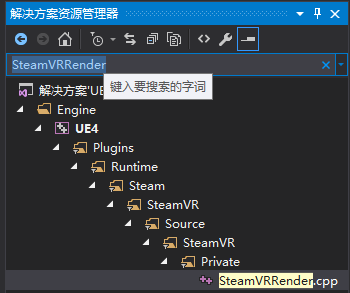
-
找到要修改的代码段
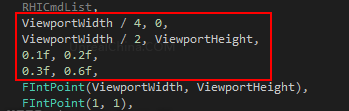
-
修改代码
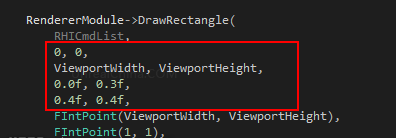
-
然后在第一张图的列表中找到UE4,右键出现菜单后,选择“生成”,再然后点击“本地Windows调试器”,此过程结束后将自动打开编译好的UE4editor。(可参考上一篇“Build Unreal Engine 4”)
-
未编译版本效果图
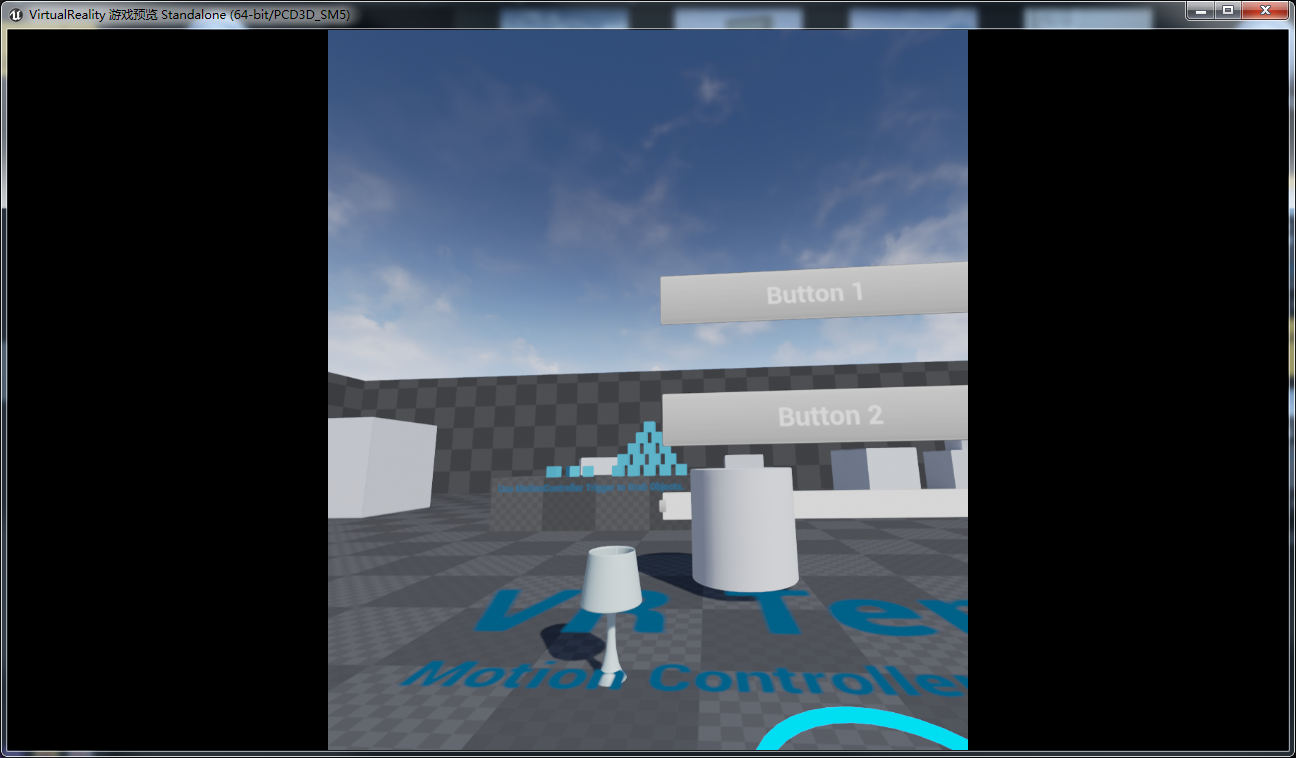
-
编译版本效果图,现在在虚拟现实模式下预览就可以全屏了。
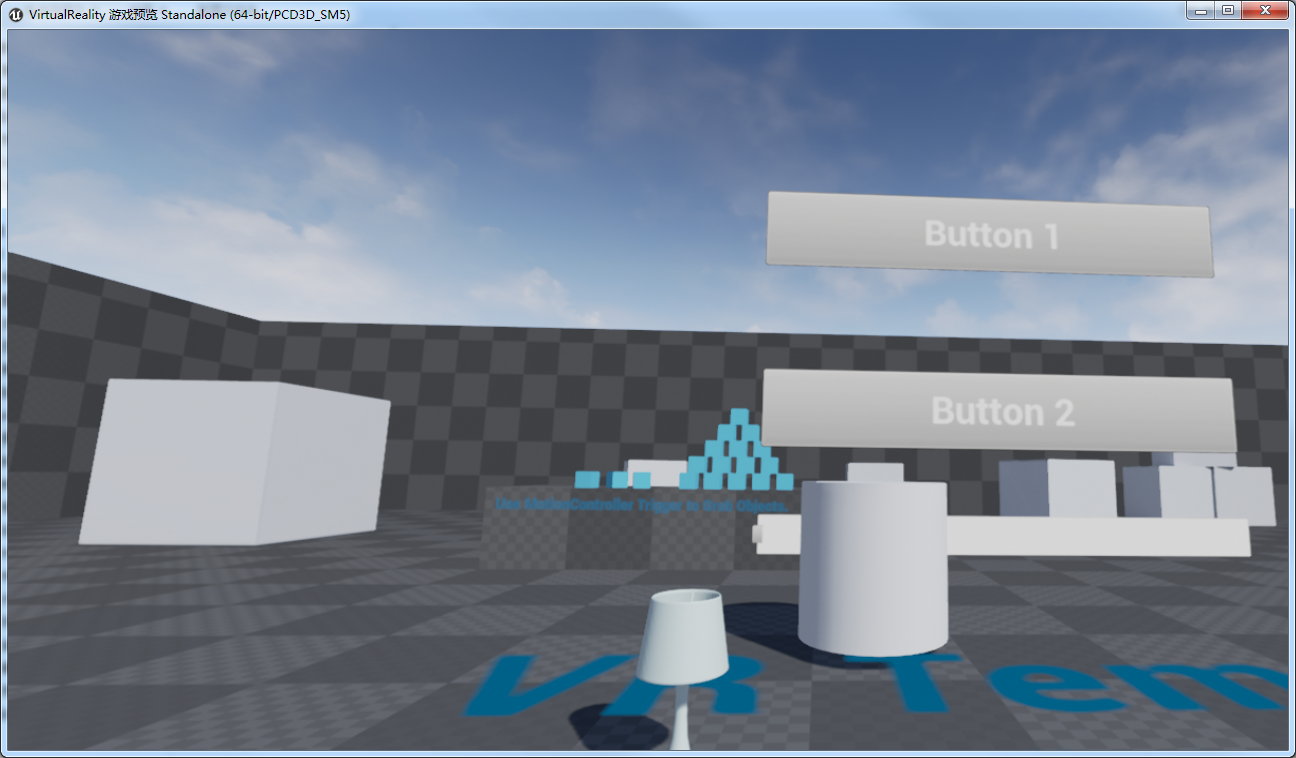
-
注:如果只是修改坐标(0.0f,0.3f,0.4f,0.4f),ViewportWidth和ViewHeight不变,则只能将视野加宽,无法去掉黑边。
2. 其它
-
如果还未全屏,可能还需要在UE4编辑器中进行设置。
-
打开关卡蓝图
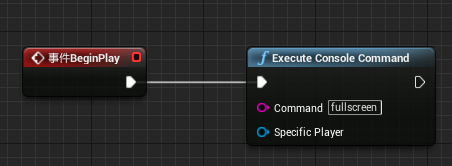
-
配置工程目录 设置配置文件在工程目录里面找到 Config 文件夹在里面添加一个配置文件并命名为 DefaultGameUserSettings.ini
-
把如下内容贴到刚刚创建的配置文件里面:
ini
[/Script/Engine.GameUserSettings]
bUseVSync=False
//ResolutionSizeX=1920
//ResolutionSizeY=1080
//LastUserConfirmedResolutionSizeX=1920
//LastUserConfirmedResolutionSizeY=1080
WindowPosX=-1
WindowPosY=-1
bUseDesktopResolutionForFullscreen=True
FullscreenMode=0
LastConfirmedFullscreenMode=0
Version=5